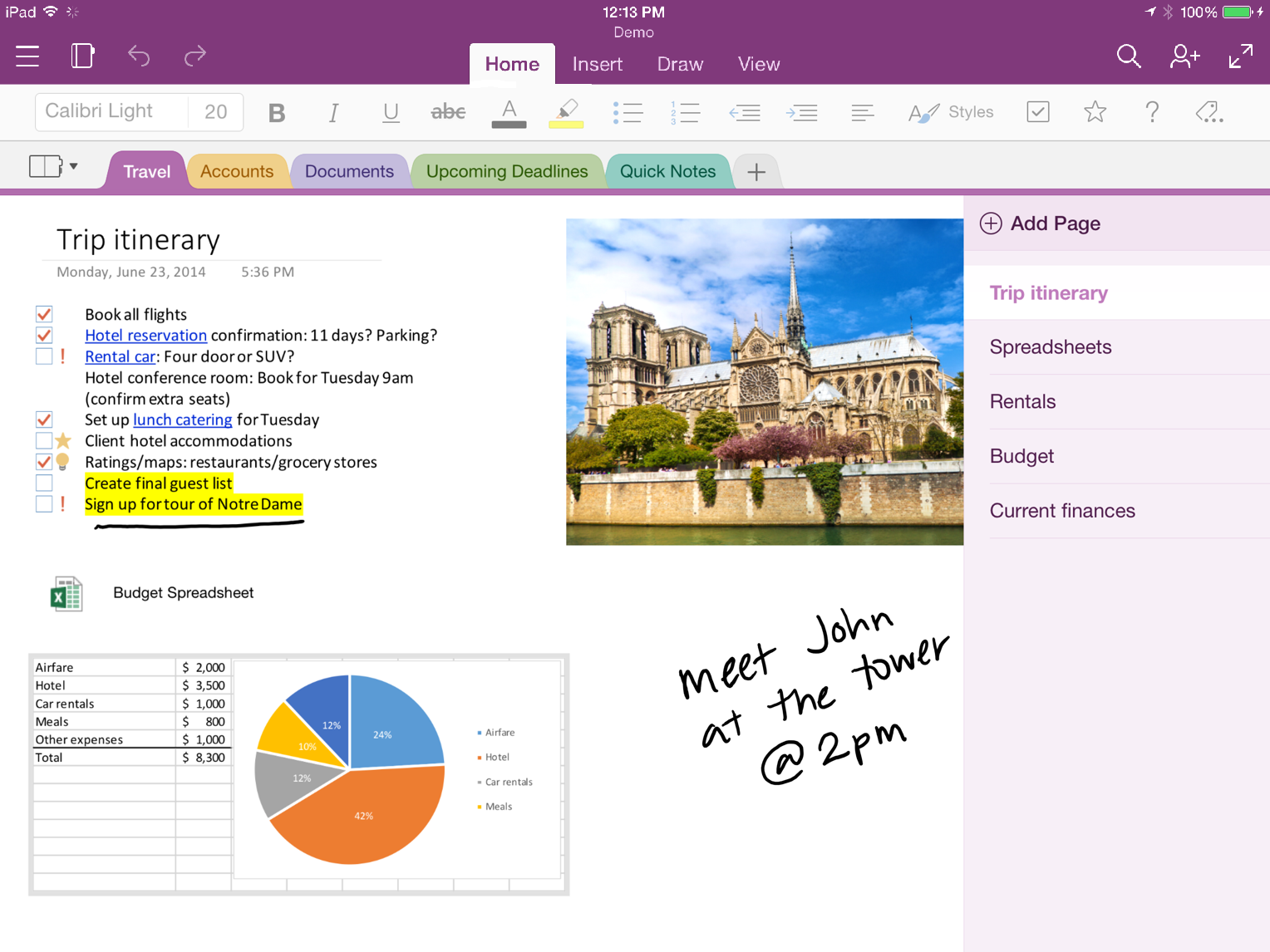- Aktivoi sanelu, Snap Layouts ja virtuaalityöpöydät järjestääksesi ja kirjoittaaksesi nopeammin.
- Optimoi Käynnistä, tehtäväpalkki ja widgetit, jotta voit käyttää kaikkea vähemmillä napsautuksilla.
- Voima ja PowerToy, leikepöydän historia ja pikanäppäimet Resurssienhallinnassa ja selaimessa.
- Paranna suorituskykyä visuaalisilla muutoksilla, ilmoituksilla, käynnistyssovelluksilla ja järjestelmän siivouksella.

Windows 11 Siinä on vakiona hyvä toimintojen arsenaali keskittyä työskentelemään nopeammin ja vähemmillä häiriötekijöillä. Jos tiedät, mihin kohtaan työpöytää, tehtäväpalkkia tai Käynnistä-valikkoa napauttaa, voit säästää aikaa joka päivä asentamatta mitään ylimääräistä.
Tässä oppaassa kokoamme kaikki asetukset ja Tallenna Peli jotka toimivat parhaiten työnkulkusi parantamiseksi: ikkunoiden asettelu, virtuaaliset työpöydät, työskentelyistunnot, leikepöydän historia, edistyneet mukautukset ja paljon muuta. Lisäksi olemme lisänneet sovellussuosituksia ja apuohjelmia, kuten PowerToysin, tehokkuuden parantamiseksi.
Äänisanelu: kirjoita ilman kirjoittamista
Windows 11 sisältää sisäänrakennetun sanelutoiminnon joka muuntaa äänesi tekstiksi yhdellä napsautuksella Windows+HAktivoi työkalu, paina mikrofonipainiketta ja aloita puhuminen. Asetuksissa sinun tulisi ottaa käyttöön automaattinen välimerkkien lisääminen sujuvamman puheenkulun takaamiseksi.
Pitkiä tekstejä tai nopeita vastauksia varten Sanelu vähentää huomattavasti kirjoitusaikaa ja antaa sinun pitää kätesi poissa näppäimistöltä tarvittaessa. Se on ihanteellinen muistiinpanoille, sähköposteille tai luonnoksille, joita myöhemmin hiot näppäimistöllä.
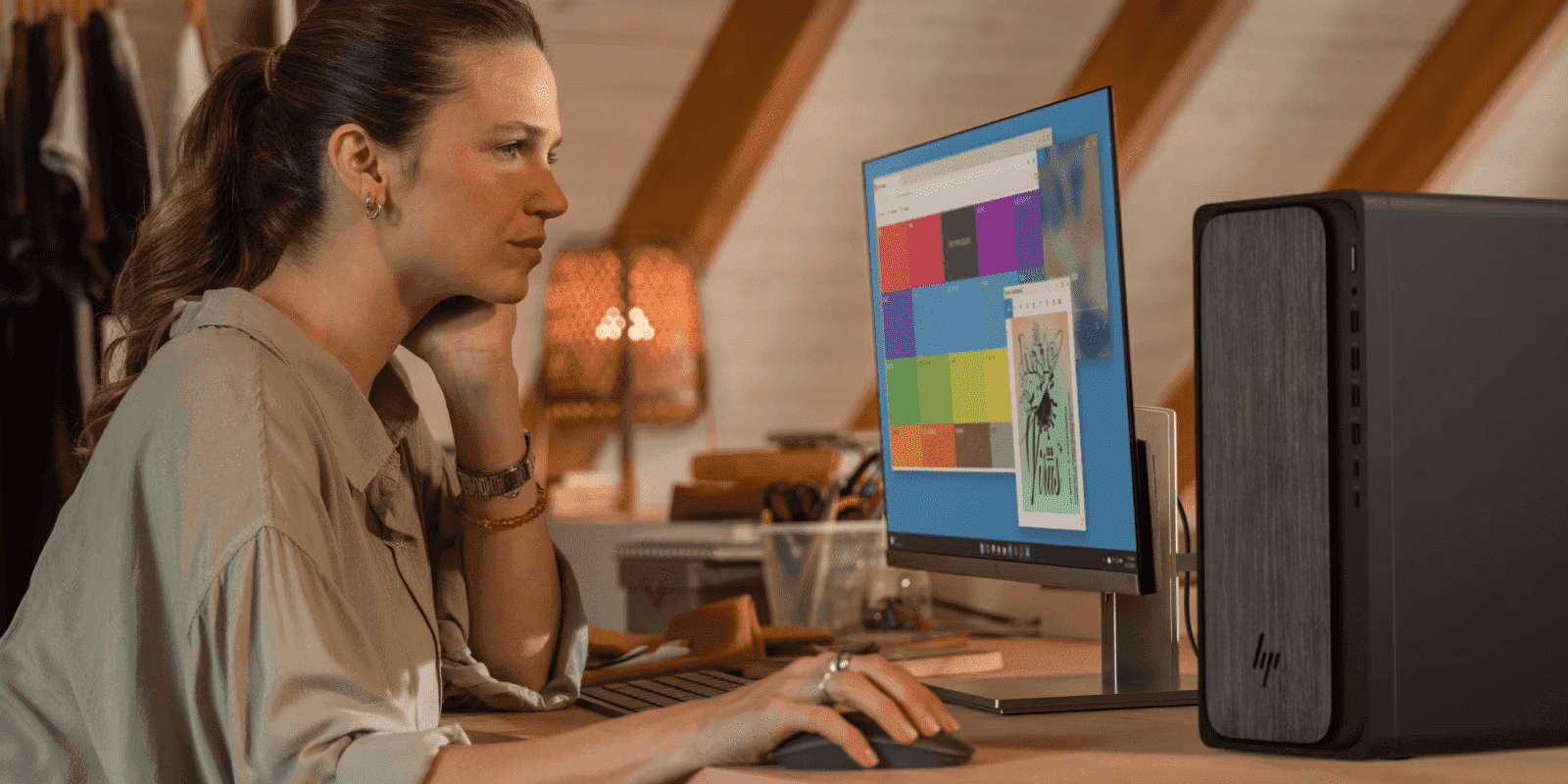
Snap-asettelut ja -ryhmät: Hallitse näyttöä
Kanssa Snap Layouts -toiminnolla voit telakoida ikkunoita tiettyihin alueisiin suurennuspainikkeesta tai vetämällä reunoihin ja kulmiin jne. jaettu näyttö Windows 11:ssä optimoidaksesi työtilasi. Esimerkiksi ikkunan siirtäminen oikeaan yläkulmaan sijoittaa sen neljänneksen näyttöön.
Kun jaat, Windows luo ikkunaryhmiä, jotka voit palauttaa yhdellä napsautuksellaJos poistat yhden, tila on valmis korvattavaksi toisella. Tätä järjestelyä parannetaan Snap Groups -toiminnolla, joka muistaa asettelusi, kun vaihdat näyttöä tai avaat sovelluksia uudelleen.
Bonusvinkki: Jos tarvitset vielä hienompia malleja, FancyZones PowerToysilta voit luoda mukautettuja ruudukoita ja sijoittaa ikkunoita millimetrin tarkkuudella nopeudesta tinkimättä.
Virtuaalityöpöydät: Erota kontekstit ja keskity paremmin
Los Virtuaalityöpöydät toimivat säilöinä Sovellukset luokittain: työ, opiskelu, viestintä tai multimedia. Luo niin monta kuin tarvitset ja vaihda niiden välillä saumattomasti.
Pikanäppäimet: Windows + Tab tarkastellaksesi työpöytiä ja ikkunoita, nimetäksesi ne uudelleen ja järjestelläksesi ne uudelleen; napsauta ikkunaa hiiren kakkospainikkeella siirrä se tietylle työpöydälle tai näytä se kaikissa. Järjestä projektien tai alueiden mukaan, niin huomaat vähemmän henkistä sotkua.
Voit myös käyttää Windows+Ctrl+D luodaksesi uuden työpöydän, Windows + Ctrl + Nuoli liikkua niiden välillä ja Windows+Ctrl+F4 sulkemaan nykyisen.

Keskittymisharjoitukset: Pomodoro-menetelmä, integroitu
Windowsin kello -sovellus lisää keskittymissessiot työskennellä realistisissa aikalohkoissa, joiden välissä on taukoja. Kun aloitat istunnon, Älä häiritse -toiminto aktivoituu automaattisesti, välttäen ilmoitusten, sähköpostien tai keskustelujen aiheuttamat keskeytykset.
Integroi päiväsi seuraaviin asioihin: Microsoftin tehtävä sovelluksesta itse päivän tehtävien valitsemiseksi ja linkit Spotify Jos haluat toistuvaa taustamusiikkia jokaisen lohkon aikana, kello tallentaa suorituskykytilastoja edistymisesi mittaamiseksi.
Käynnistä-valikko: Kiinnitetyt kansiot, kansiot ja suositukset hallinnassa
El Käynnistä-valikko voi olla nopein käynnistysohjelmasiKiinnitä pääsovelluksesi, mukaan lukien verkkosovellukset, ja luo kansioita vetämällä kuvakkeita toisen päälle. Tällä tavoin saat erittäin virtaviivaisen ja selkeän kojelaudan.
Jos Suositukset-osio häiritsee sinua, puhdista se paneeli itse Käynnistä-valikon avulla. Voit myös säätää sen tiheyttä priorisoimalla Eniten kiinnitetyt tai Eniten suositellut Käynnistä-asetuksissa.
Äärimmäistä suunnittelun hallintaa haluavat voivat luottaa kolmannen osapuolen työkaluihin, kuten Start11 muuttaa jakelua ja vivahteita, jotka eivät ole natiiviasetuksissa.
Hae Windows-näppäimellä: nopein toiminto
Paina Windows-näppäintä ja kirjoita sovelluksen, tiedoston tai verkkosivuston nimi. Ensimmäinen tulos on yleensä se, jota etsit, joten enter avautuu välittömästi. Se on ihanteellinen hiiren läheltä pois pääsemiseen.
Jos et ole poistanut verkkohakua käytöstä, osaat ratkaista yksinkertaisia operaatioita tai avaa osoitteita suoraan kirjoittamalla URL-osoitteen. Tämä ele korvaa monia jokapäiväisiä klikkauksia.
Leikepöydän historia: Liitä kuin ammattilainen
Yhdistelmä Windows + V Avaa leikepöydän historian, joka sisältää aiemmin kopioimasi tekstit ja kuvat. Voit ankkurielementit joita voit käyttää usein ja kiinnittää silloin, kun sinulle sopii, paljon tehokkaammin kuin perinteinen kiinnitys.
Lisäksi työkaluja, kuten Edistynyt liittäminen PowerToysissa Ne tarjoavat lisämuotoiluominaisuuksia, kuten tekoälyllä toimivia muunnoksia tai muunnoksen Markdown-muotoon, jos pidät sitä hyödyllisenä dokumentoinnissa.
Tehtäväpalkki: kaikki yhdellä tai useammalla näytöllä oleva
Jos työskentelet kanssa useampi kuin yksi näyttö, näytä tehtäväpalkki niissä kaikissa Siirry kohtaan Asetukset, Mukauttaminen, Tehtäväpalkki, Käyttäytyminen ja ota käyttöön vastaava asetus. Tällä tavoin vältät jatkuvan niskaasi kurkotuksen.
Napsauta Käynnistä-painiketta hiiren kakkospainikkeella tai Windows + X pääset lisävalikkoon: Tehtäväpäällikkö, Pääte, Asennetut sovellukset ja paljon muuta. Se on täydellinen oikotie nopeaan diagnostiikkaan tai muutoksiin.
Windows 11 mahdollistaa mukauttamisen keski- tai vasentasaus, aktivoi pieniä painikkeita, piilota palkki automaattisesti, näytä merkit ja ohjaa kulmien kuvakkeita. Ne, jotka pitävät parempana pystysuuntaista lähestymistapaa tai lisäasetuksia, voivat kääntyä osoitteen Mukauta tehtäväpalkkia perusteellisesti Windows 11:ssä viemään kokemusta askeleen pidemmälle.
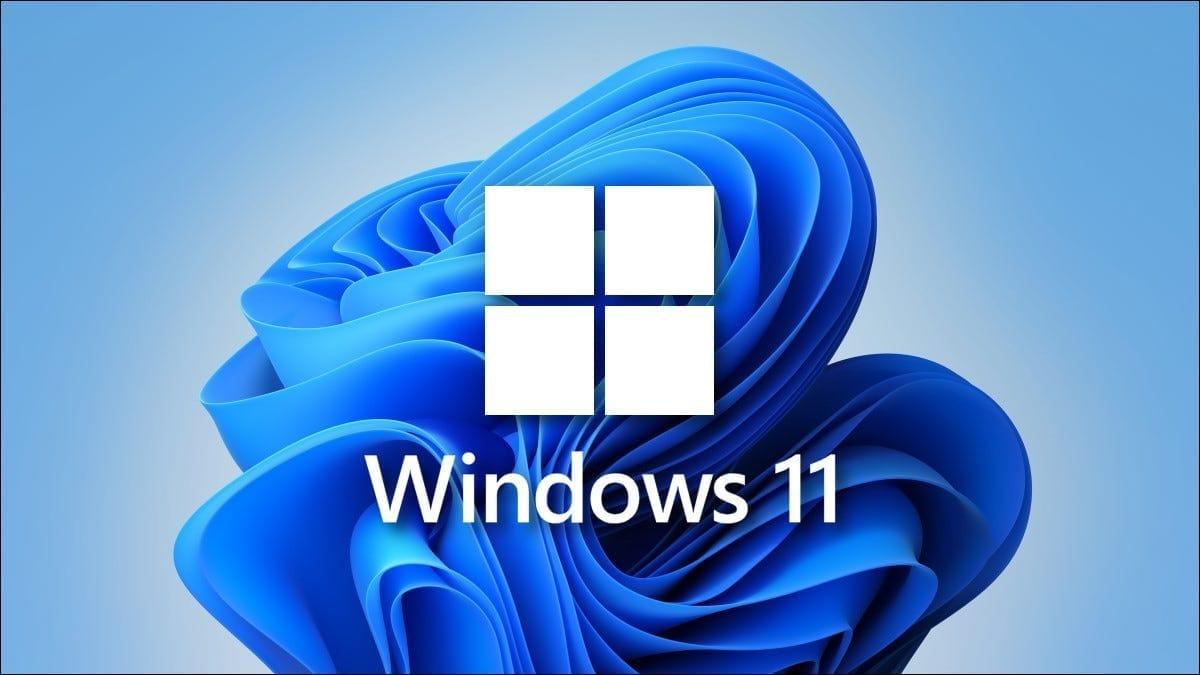
PowerToys ja suositellut sovellukset, jotka tekevät eron
PowerToys on ilmainen pakollinen hankinta joka lisää tuottavuuteen keskittyviä apuohjelmia: Voimalelut juoksevat kuten Spotlight-tyyppinen käynnistysohjelma, FancyZones mukautettaviin ikkunaruudukoihin, värinvalitsin, tekstinpoiminta OCR:llä ja näppäimistöhallinta nopeaa uudelleenmäärittelyä varten.
Lisäksi on olemassa sovelluksia, jotka parantavat arkea: Käytä Note-funktiota organisointiin kuin nuottien kokoelma linkkuveitsi, tietokannat ja tehtävät; Lentoperämies kohti tukeaksemme sinua tekoälyn käytössä Windowsissa ja Officessa; ja Käsite kalenteri tehokasta kalenterinhallintaa videopuheluintegraatiolla.
Tiedostojen järjestäminen: Lataukset Saapuneet-kansiona ja menetelmä FOR
Selain on portti lähes kaikkeen, siksi Kansio Lataukset se on sinun postilaatikkosi luonnollinen. Aseta Resurssienhallinta avautumaan Tässä tietokoneessa ja osoita Lataukset tavalliseksi tarkastelu- ja lajittelukohteeksi.
Jos haluat Resurssienhallinnan avautuvan suoraan Lataukset-kohtaan, voit säätää arvoa LaunchTo rekisterissä. Kyseinen polku on HKEY_CURRENT_USER\SOFTWARE\Microsoft\Windows\CurrentVersion\Explorer\Advanced ja määritä sopiva arvo LaunchTo-komennolle. Varmuuden vuoksi varmuuskopioi rekisteri ennen sen koskemista.
Visuaalisen tyyneyden säilyttämiseksi, piilota työpöydän kuvakkeet ja kiinnitä roskakori pikakäyttöön. Tällä tavoin poistat sotkua, vältät sähläämisen ja kaikki olennainen käy läpi tarkistusprosessin.
Yleisen rakenteen omaksuessa PARA-menetelmä Tiago Fortelta: Aktiivisen työn projektit, Jatkuvien vastuiden alueet, Resurssit viitemateriaaleille ja Arkisto passiiviselle työlle. Kohteiden siirtäminen osioiden välillä on joustavaa ja luonnollista.
Widgetit, pilvipalvelut ja Android-sovellukset: kaikki näkyvissä ja synkronoituna
Los Windows 11 -widgetit yhdellä silmäyksellä kalenteri, sää, tehtävät tai uutiset. Ne avautuvat Windows+Wvoit lisätä ja järjestää eniten käyttämäsi moduulit ja säätää niiden kokoa tilan mukaan.
OneDrive tuo jatkuva synkronointi laitteiden välillä dokumenttien seuraamiseksi ja versioiden pitämiseksi ajan tasalla. Tämä on avainasemassa tiimeille, jotka tekevät yhteistyötä tai vuorottelevat kannettavien ja pöytätietokoneiden välillä, ja se helpottaa kitkattomia sijainninvaihtoja.
yhteensopivuus kanssa sovellukset Android kautta Amazon Appstore Laajentaa työpöytäversion työkaluvalikoimaa. Hyödyllinen, kun mobiilisovellus on keskeinen osa työnkulkuasi ja haluat integroida sen tietokoneella tehtävään työpäivääsi.
Tietoturva ja syyt päivittää Windows 10:stä
Windows 11 on vahvistanut osiota turvallisuus ja suorituskyky kanssa tavaratila turvallinen haittaohjelmien torjunta ja biometrinen todennus Windows Hellon avulla. Se on myös versio, jota parannetaan jatkuvasti Windows 10:n tuen päättymisen jälkeen.
Jos olet huolissasi yritysympäristöstä, Windows 11 Pro lisää BitLocker, Hyper-V, Sandbox, ryhmäkäytäntö ja Autopilot skaalattuihin käyttöönottoihin ja hallintaan, keskittyen moderniin laitteistoon ja saumattomiin päivityksiin.

Optimoi suorituskyky: huomattavat säädöt
Pitää Ikkunat, kuljettajat ja päivitetyt sovellukset alkaen Windows Update ja kauppa. Jos käytät iGPU:ta, voit Lisää iGPU-muistia UEFI:n kautta parantaakseen grafiikan suorituskykyä tietyissä tehtävissä.
Rajoittaa taustasovellukset Vaihda Lisäasetuksissa kevyempiin vaihtoehtoihin, jos ohjelma kuluttaa resursseja, ja siivoa työpöytä, jotta Windows lataa vähemmän kohteita käynnistyksen yhteydessä.
Järjestelmässä, Tallennus, suorita Puhdistussuositukset ja väliaikaiset tiedostot ja roskakori. Vähennä melua poistamalla käytöstä ei-välttämättömät ilmoitukset kohdassa Järjestelmä, Ilmoitukset.
activa Pelitila Pelien kohdalla aseta kunkin sovelluksen grafiikka-asetukseksi Tehokas suorituskyky kompensointia varten ja valitse tehokas virrankäyttösuunnitelma, kun nopeus on akun sijasta etusijalla.
Quita visuaaliset tehosteet Valitse Esteettömyys- ja Järjestelmän lisäasetukset -kohdasta Suorituskyky ja valitse sitten Säädä parhaan suorituskyvyn saavuttamiseksi tai mukautettu profiili. Valitse staattinen tausta tai yksivärinen, jos kaikki on tärkeää.
Tietosuoja ja suojaus -kohdassa poista käytöstä telemetria ja tarpeettomat vaihtoehdot Yleisesti, Ääni, Kirjoitus sekä Diagnostiikka ja palaute. Jos haluat, avoimen lähdekoodin optimoija antaa sinun poistaa tarpeettomat palvelut käytöstä tarkasti määritellyllä tavalla.
Jos joukkue kaiken tämän jälkeen edelleen ontuu, nollaa PC Vähimmäisvaatimusten uudelleenasentaminen jättää jälkeensä puhtaan ja nopean järjestelmän. Varmista ensin, että varmuuskopioit tiedostosi joko pilveen tai ulkoiselle asemalle.
Edistynyt visuaalinen mukautus
Teemoissa voit valita täydelliset taustat, värit ja äänet. Aseta Värit-kohdassa vaalea tai tumma tila ja korostusväri. Windows 11:ssä voit käyttää hillitympää tai eloisampaa ulkoasua makusi mukaan.
Muuttaa järjestelmän kuvakkeet Teemat-kohdasta Työpöytäkuvakkeiden asetukset ja mukauta fontteja kohdassa Esteettömyys, Tekstin koko tai Mukauttaminen, Fontit, säätämällä painoa ja välistystä.
Widget-paneeli tukee lisää, poista, muuta kokoa ja järjestele uudelleen moduuleja, jotka tekevät taulusta todella hyödyllisen. Käytä muutama minuutti sen kuratointiin, niin huomaat eron joka päivä.
Ilmoituskeskus ja pika-asetukset
Mukauta Toimintokeskus ja pika-asetukset jotta olennaiset asiat ovat vain napautuksen päässä: Wi-Fi, Bluetooth, kirkkaus, tarkennus, projektio jne. Järjestä ruudut uudelleen ja poista asiat, jotka eivät lisää päivääsi.
Määrittele Järjestelmä-kohdassa Ilmoitukset Mitkä sovellukset voivat hälyttää ja mitenBannerit, äänet ja keskittymisavustimen säännöt. Vähemmän melua, enemmän keskittymistä olennaiseen.
Useita näyttöjä ja tilan organisointi
Yhdistä näytöt ja valitse Järjestelmä-kohdasta Näyttö Kopioi tai laajenna, säädä kunkin näytön resoluutiota, skaalausta ja suuntaa. Yhdessä Snapin ja FancyZonesin kanssa sinulla on virheetön työtila.
Jos tarvitset palkin kaikille näytöille, ota se käyttöön tehtäväpalkin toiminnassa. ja muistaa Windows + P muuttaaksesi projektiotilaa lennossa.
Pikanäppäimet, jotka nopeuttavat kaikkea
- Tiedostoselain: Voita + E avaa Explorer, F2 nimeä uudelleen, Ctrl + L johtaa reittipalkkiin, Alt + Nuolet selaushistoriaa, Ctrl + Shift + N luo kansio, Alt + Enter avaa Ominaisuudet, F11 koko näyttö.
- Pöytätietokoneet ja ikkunat: Win + Ctrl + D uusi työpöytä, Win + Ctrl + Nuolet vaihtaa työpöytiä, Alt + Tab vaihtaa sovellusten välillä, Win + Tab tehtävänäkymä, Voita + Nuolet ankkuri, Voita + Käynnistä jätä vain aktiivinen ikkuna.
- Maksimoi ja siirrä: Win + Ylösnuoli maksimoi, Voita + nuoli alas minimoi, Alt + F4 sulkeutuu, Alt + välilyönti avaa ikkunavalikon siirtämistä tai koon muuttamista varten näppäimistöllä.
- Saavutettavuus ja tallennus: Voita + muuta y Voitto + Miinus he hallitsevat suurennuslasia, Ctrl + Alt + napsautus alkaa lukea tekstiä, Tulosta näyttö avoimet leikkeet, Alt + Tulosta näyttö kaappausikkuna, Win + Näyttöhousut tallenna koko näyttö.
- Leikepöytä ja emojit: Voita + V avaa leikepöydän historian y Win +. Avaa emojivalitsin. Avaa asetukset käyttämällä Win + I ja pika-asetuspaneelia varten Win + A..
- Web-navigointi: Ctrl + T uusi välilehti, Ctrl + W sulkeutuu, Vaihto + Ctrl + T avataan uudelleen suljettuna, Ctrl + L keskity osoiteriville, Ctrl + Tab rikkinäiset silmäripset, Ctrl + Plus y Ctrl + Miinus Zoom.
Vianmääritys ja varmuuskopiot
Jos napautat lisäasetuksia, kuten lokitietoja, tee ensin kopioMuuta vain näppäimiä, jotka ymmärrät. Harkitse editoria, jossa on kumoamis- ja hakutoiminto virheiden minimoimiseksi.
Luoda palauttaa pisteet ennen suuria muutoksia. Jos jokin menee pieleen, Järjestelmän palautus palauttaa sinut edelliseen tilaan. Tiedostojen vioittumisen varalta suorita sfc / scannow etuoikeutetussa konsolissa.
Pitää ajurit ajan tasalla alkaen Laitehallinta tai valmistajan verkkosivustolta. Ja muista, että sekä paikallisen että pilvipohjaisen varmuuskopiointistrategian avulla voit estää pelottelut silloin, kun ne sattuvat eniten.
Kun kaikki edellä mainittu on sovellettu, sinulla on Puhtaampi ja ketterämpi Windows 11, joka keskittyy olennaiseen.Työpöytä ei ole enää este vaan liittolainen: vähemmän klikkauksia, vähemmän häiriötekijöitä ja enemmän hallintaa jokaiseen ruudun ääressä viettämäänne minuuttiin.
Intohimoinen kirjoittaja tavujen maailmasta ja tekniikasta yleensä. Rakastan jakaa tietämykseni kirjoittamalla, ja sen aion tehdä tässä blogissa, näyttää sinulle kaikki mielenkiintoisimmat asiat vempaimista, ohjelmistoista, laitteistoista, teknologisista trendeistä ja muusta. Tavoitteeni on auttaa sinua navigoimaan digitaalisessa maailmassa yksinkertaisella ja viihdyttävällä tavalla.